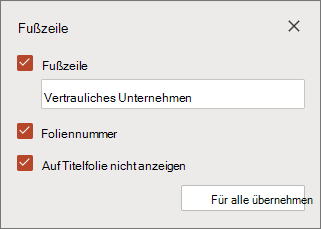In PowerPoint für Web können Sie Fußzeilen und Foliennummern für alle Folien in der Präsentation, für einzelne Folien oder für einen Satz ausgewählter Folien einfügen.
Wenn Sie in einer Präsentation Fußzeilen und Foliennummern einfügen, hängt deren Position auf der Folie vom verwendeten Design ab. In einigen Foliendesigns werden Fußzeilen beispielsweise am oberen Rand einer Folie als Kopfzeile oder an einer Seite angezeigt.
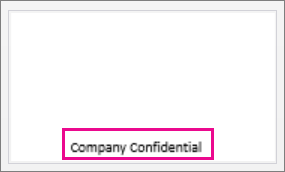
Einfügen einer Fußzeile oder Foliennummer für alle Folien in einer Präsentation
-
Navigieren Sie zu Einfügen > Fußzeile > Fußzeile.
Tipp: Wenn Sie nur schnell Foliennummern in der Fußzeile aktivieren möchten, wählen Sie Einfügen > Fußzeile > Foliennummer aus.
-
Wählen Sie im Fußzeilenbereich die Option Fußzeile aus.
-
Geben Sie im Feld Fußzeile den gewünschten Fußzeilentext ein.
-
Wenn Sie Foliennummern anzeigen möchten, wählen Sie Foliennummer aus.
-
Wenn Sie auf der Titelfolie der Präsentation keine Fußzeile und keine Foliennummer anzeigen möchten, wählen Sie Auf Titelfolie nicht anzeigen aus.
-
Wählen Sie Für alle übernehmen aus.
Einfügen einer eindeutigen Fußzeile für ausgewählte Folien
-
Wählen Sie im Miniaturbildbereich die gewünschte Folie aus. Mit STRG+Klicken können Sie mehrere Folien auswählen.
-
Navigieren Sie zu Einfügen > Fußzeile > Fußzeile.
-
Wählen Sie im Fußzeilenbereich die Option Fußzeile aus.
-
Geben Sie im Feld Fußzeile den gewünschten Fußzeilentext ein. Wenn Sie mehrere Folien ausgewählt haben, wählen Sie Für ausgewählte Folien übernehmen aus. Andernfalls wird der Text automatisch auf eine einzelne ausgewählte Folie angewendet.
Achtung: Wenn Sie eine eindeutige Fußzeile für eine einzelne Folie einfügen, achten Sie darauf, dass Sie nicht auf Für alle übernehmen klicken. Andernfalls wird die neue Fußzeile auf alle Folien in der Präsentation angewendet.
Um die neuesten Featureankündigungen zu den Office für das Web-Programmen zu erhalten, besuchen Sie den PowerPoint-Blog oder den Office Online-Blog.